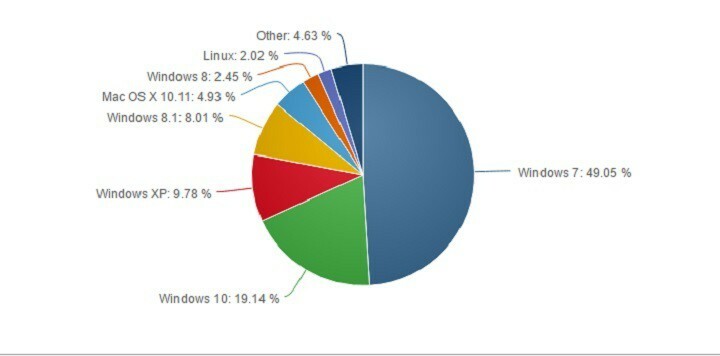Многи корисници жале се да када отворе Екплорер, он виси тамо неколико секунди, па чак и неколико минута и приказује поруку Радим на томе. Корисници који чак имају инсталиран ОС ССД такође се жале на овај проблем.
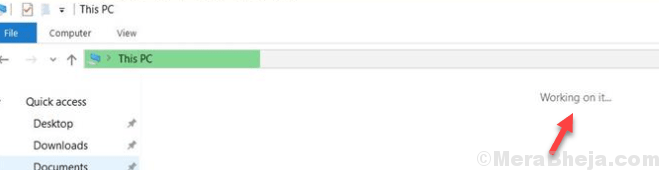
Али, добра вест је да се ово може лако поправити. Ево како то учинити.
Како поправити истраживач датотека заглављен на раду на поруци
1 - Отворите истраживач датотека и копирајте и налепите путању наведену испод у траку за адресу.
% АппДата% \ Мицрософт \ Виндовс \ Рецент \ АутоматицДестинатионс
2 - Када се фасцикла отвори, изаберите и избрисати све датотеке у фасцикли.
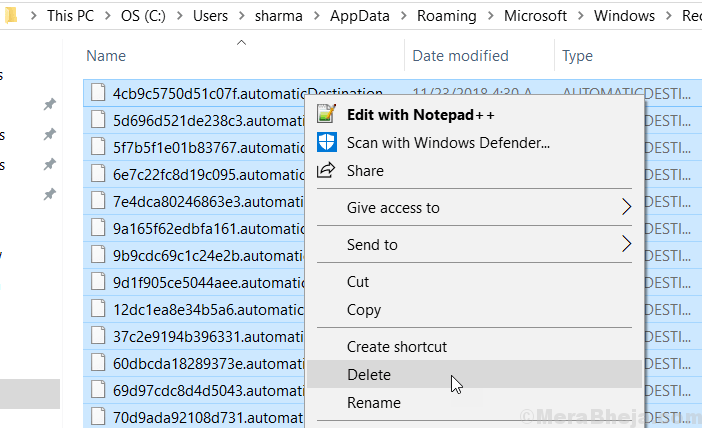
Ово ће избрисати кеш меморију за брзи приступ и решиће ваш проблем.
Покушајте поново да отворите истраживач датотека. Ако се проблем настави, испробајте следећи метод дат у наставку.
Поправак 2 - Обришите историју Филе Екплорер-а
1. Претражите опције истраживача датотека у претрази траке задатака оперативног система Виндовс 10.
2. Сада кликните на опције претраживача датотека.
3. Сада кликните на Јасно поред јасне историје истраживача датотека за брисање историје.

4. Сада притисните ЦТРЛ + СХИФТ + Есц тастери заједно са тастатуре за отварање менаџера задатака.
5. Сада лоцирај Виндовс Екплорер. Кликните десним тастером миша и одаберите поново покренути.
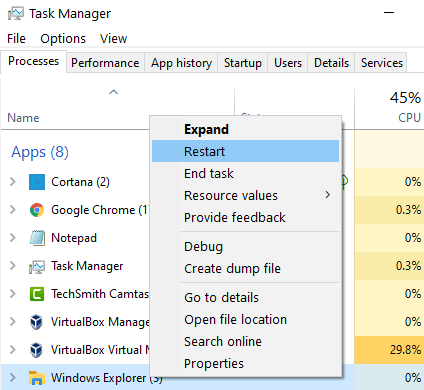
Поправка 3 - Поново израдите индекс претраживања
1 - Претрага опције индексирања у претраживању траке задатака оперативног система Виндовс 10
2 - Сада, кликните на Опције индексирања иконе које су се појавиле у резултату претраге.
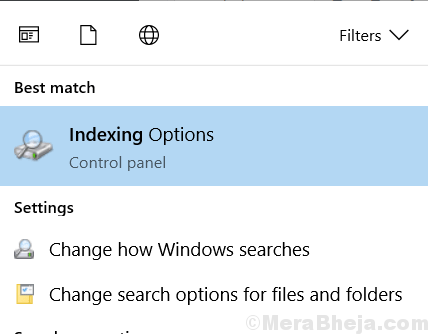
3 - Сада кликните на напредни
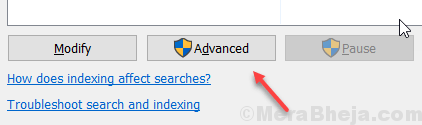
4 - На крају кликните на Обнови.
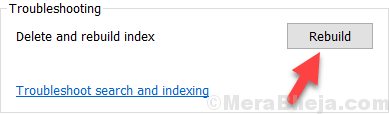
Ово ће обновити индекс претраживања на вашем рачунару.
Поправка 4 - Оптимизација директоријума за опште ставке
Да бисте то поправили, само кликните десним тастером миша на вашу фасциклу за преузимање и кликните на својства.
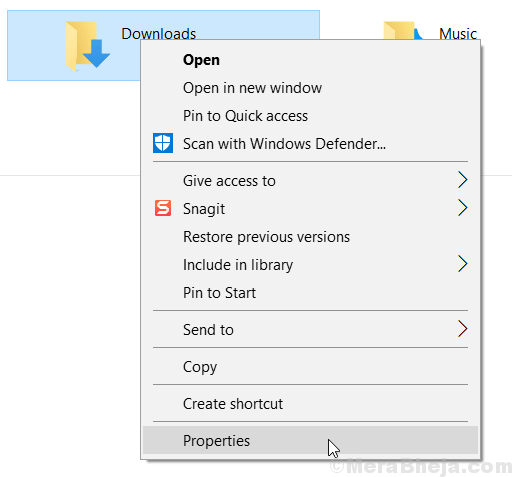
2 - Сада кликните на картицу Прилагоди.
3 - Сада одаберите Опште ставке са падајуће листе у Оптимизујте овај директоријум за одељак.
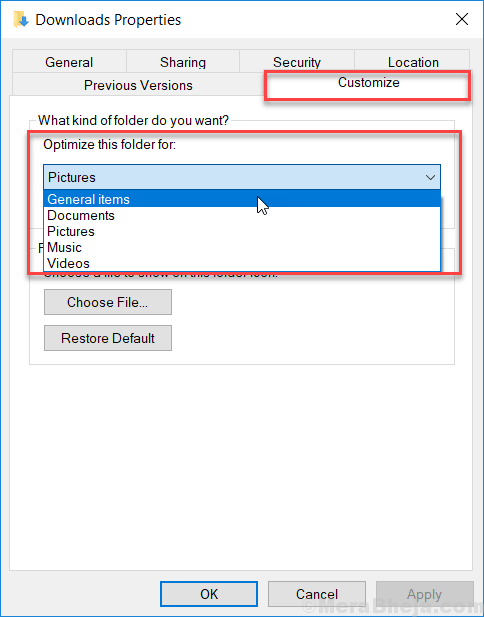
4 -Такође, потврдите избор у пољу за потврду такође примените овај образац на подмапе
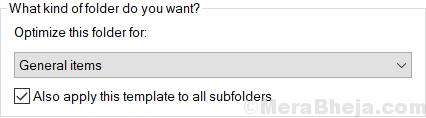
Надам се да вам је помогло.